Как исправить ошибку Amazon Echo 7-3-0-0-1
Разное / / March 23, 2022
Амазонское эхо представляет собой набор портативных интеллектуальных колонок, которые составляют серьезную конкуренцию устройствам Google Home. Он предлагает функцию голосовой помощи Amazon Alexa для выполнения задач и ответов на запросы. Однако некоторые пользователи Amazon Echo получают код ошибки 7-3-0-0-1 при попытке подключить свое устройство Amazon Echo или Echo Dot к маршрутизатору Wi-Fi.
Эта конкретная проблема возникает у многих пользователей, особенно при использовании устройства с платформами Windows 10 и macOS. Похоже, что на вашем Android-устройстве каким-то образом был включен Smart Network Switch, и это вызывает такую проблему с устройствами Amazon Echo. Между тем, нестабильная интернет-сеть или проблемы с данными кеша также могут вызвать такие проблемы.
Принимая во внимание, что если протоколы безопасности Wi-Fi настроены на WPA/WPA2 на вашем маршрутизаторе, это также может вызвать проблемы с подключением к устройствам Amazon Echo. Появляется множество сообщений о том, что устройства линейки Amazon Echo не могут нормально работать в зашифрованных сетях TKIP. Иногда устаревший драйвер Bluetooth на вашем компьютере также может влиять на подключение.

Содержание страницы
-
Как исправить ошибку Amazon Echo 7-3-0-0-1
- 1. Перезапустите Wi-Fi роутер
- 2. Отключить интеллектуальный сетевой коммутатор
- 3. Сбросьте настройки Wi-Fi-маршрутизатора
- 4. Изменить тип безопасности маршрутизатора
- 5. Обновите драйвер Bluetooth
- 6. Обновить сетевой драйвер
- 7. Используйте сеть 2,4 ГГц
- 8. Обновите прошивку роутера
- 9. Сбросить устройство Amazon Echo
Как исправить ошибку Amazon Echo 7-3-0-0-1
Также возможно, что ваше устройство Amazon Echo подключено к сети Wi-Fi 5,0 ГГц, что мешает правильной работе интеллектуального динамика или его системы. Кроме того, устаревшая прошивка маршрутизатора также может вызвать несколько проблем с сетевым подключением. Поскольку мы упомянули все возможные причины такой проблемы, пришло время перейти к обходным путям ниже.
1. Перезапустите Wi-Fi роутер
Прежде всего, попробуйте перезагрузить маршрутизатор Wi-Fi в обычном режиме, чтобы устранить временный системный сбой или проблему с данными кеша. Хотя некоторые затронутые пользователи могут не предпочесть это решение, вам следует попробовать его. В основном он легко исправляет множество неожиданных ошибок или проблем с подключением.
Однако, если проблема не устранена, обязательно выключите и снова включите маршрутизатор.
- Выключите маршрутизатор и подождите, пока не погаснут светодиодные индикаторы.
- Теперь отсоедините кабель питания от маршрутизатора.
- Подождите около 30 секунд и снова подключите кабель питания к маршрутизатору.
- Наконец, подключитесь к сети Wi-Fi и проверьте наличие проблемы.
2. Отключить интеллектуальный сетевой коммутатор
Это одна из наиболее распространенных причин проблем с сетевым подключением. Функция Smart Network Switch в Android в основном позволяет мобильному устройству автоматически переключаться с сети Wi-Fi на мобильные данные, если соединение недостаточно стабильное или быстрое. Кроме того, если в вашей сети Wi-Fi нет активных интернет-данных, Smart Network Switch Android начнет использовать мобильные данные.
Хотя это действительно хорошая функция, которая помогает пользователям Android продолжать играть в видеоигры или смотреть потоковую передачу. онлайн-контент без каких-либо перерывов, большинство интеллектуальных устройств могут столкнуться с подключением вопросы. Таким образом, смарт-устройства на основе приложений Amazon Alexa также столкнутся с множеством проблем. Чтобы отключить его:
- Убедитесь, что вы используете то же устройство Android, на котором установлено приложение Alexa.
- Перейдите в «Настройки устройства» > нажмите «Wi-Fi».
- Перейдите в «Настройки Wi-Fi» или «Дополнительно» > «Выключите переключатель Smart Network Switch».
- После этого вы можете проверить наличие проблемы.
3. Сбросьте настройки Wi-Fi-маршрутизатора
Если вы все еще получаете код ошибки Amazon Echo 7-3-0-0-1 на своем мобильном устройстве или компьютере, обязательно перезагрузите маршрутизатор Wi-Fi вручную. Он также удаляет временные сетевые данные или сбои в системе маршрутизатора. Сделать это:
Объявления
- Продолжайте использовать маршрутизатор Wi-Fi. Это важно.
- Теперь вы можете использовать скрепку или булавку, чтобы нажать и удерживать физическую кнопку сброса/отверстие на задней панели маршрутизатора.
- Просто нажмите и удерживайте кнопку сброса около 10-15 секунд, пока светодиодные индикаторы снова не начнут мигать.
- Отпустите кнопку «Сброс» и перезагрузите маршрутизатор, чтобы изменения вступили в силу.
- Затем настройте сетевую конфигурацию на панели администратора вашего маршрутизатора и снова подключитесь к сети.
- Наконец, проверьте, была ли проблема устранена или нет.
4. Изменить тип безопасности маршрутизатора
Велика вероятность, что вы настроили свой маршрутизатор с обоими протоколами безопасности WPA + WPA2. В этом случае ваши подключенные устройства IoT могут начать конфликтовать с сетью или подключением к Интернету. Не беспокойтесь, так как вы можете легко решить эту проблему, выбрав только один протокол безопасности, выполнив следующие действия.
- Обязательно проверьте обратную сторону маршрутизатора, чтобы получить URL-адрес.
- Посетите URL-адрес из своего браузера и введите администратора и пароль по умолчанию.
- После входа в панель администратора маршрутизатора перейдите в «Настройки беспроводной сети».
- Выберите Дополнительно > Здесь вы можете выбрать протокол безопасности WPA или WPA2. [выбрать только один]
- Наконец, сохраните изменения> Установите шифрование на AES.
- Готово.
5. Обновите драйвер Bluetooth
Несколько затронутых пользователей сообщили, что обновление драйвера Bluetooth в Windows может решить проблемы с подключением устройства Amazon Echo. Для этого:
- нажимать Виндовс + Х ключи, чтобы открыть Меню быстрого запуска.
- Теперь выберите Диспетчер устройств > Двойной клик на Bluetooth чтобы расширить его.
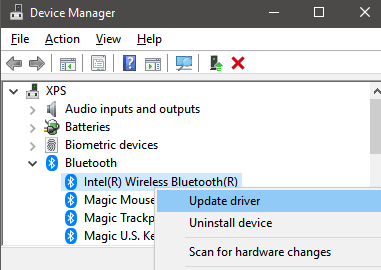
Объявления
- Щелкните правой кнопкой мыши на устройстве Bluetooth и выберите Обновить драйвер.
- Нажмите на Автоматический поиск драйверов. Если доступно обновление, оно будет автоматически загружено и установлено.
- После этого обязательно перезагрузите компьютер, чтобы изменения вступили в силу.
6. Обновить сетевой драйвер
Точно так же обязательно обновите сетевой драйвер на вашем компьютере с Windows, чтобы исправить любые возможные ошибки или проблемы с подключением. Для этого:
- нажимать Виндовс + Х ключи, чтобы открыть Меню быстрого запуска.
- Теперь выберите Диспетчер устройств > Двойной клик на Сетевые адаптеры чтобы расширить его.

- Щелкните правой кнопкой мыши на устройстве Bluetooth и выберите Обновить драйвер.
- Нажмите на Автоматический поиск драйверов. Если доступно обновление, оно будет автоматически загружено и установлено.
- После этого обязательно перезагрузите компьютер, чтобы изменения вступили в силу.
7. Используйте сеть 2,4 ГГц
Если у вас постоянно возникают проблемы с подключением устройства Amazon Echo к сети Wi-Fi, возможно, вы также используете сеть 5 ГГц. В этом случае вам следует попробовать использовать сеть 2,4 ГГц, чтобы решить эту проблему с вашим устройством Amazon Echo. Излишне говорить, что пропускная способность сети 2,4 ГГц будет намного выше и стабильнее.
8. Обновите прошивку роутера
Как и при обновлении Windows или обновлении программного обеспечения смартфона, настоятельно рекомендуется проверить наличие обновления прошивки вашего маршрутизатора Wi-Fi, чтобы получить последнюю версию. Последняя версия всегда обеспечивает лучшую стабильность, исправления ошибок, улучшения подключения и т. д.
Поскольку на рынке доступно несколько маршрутизаторов Wi-Fi от разных производителей, мы упомянул все популярные руководства по документации брендов маршрутизаторов, которые помогут вам легко обновить маршрутизатор. прошивка.
- ТП-Линк
- Нетгир
- ASUS
- Линксис
Если в этом случае марка вашего маршрутизатора не указана здесь, обязательно найдите ее в Интернете, чтобы узнать, как обновить прошивку. Итак, как только вы закончите установку обновления, вам следует перезагрузить маршрутизатор, чтобы изменения вступили в силу. Наконец, подключитесь к Wi-Fi и проверьте, исправлена ли ошибка Amazon Echo 7-3-0-0-1.
9. Сбросить устройство Amazon Echo
Если ни один из методов вам не помог, попробуйте вручную выполнить сброс устройства Amazon Echo или Echo Dot к заводским настройкам, чтобы устранить всевозможные системные сбои, данные временного кэша и т. д. Для этого:
- Откройте приложение Alexa на своем устройстве Android или iOS.
- Убедитесь, что вы вошли в свою учетную запись и подключены к той же сети.
- Теперь просто перейдите к Устройства > Нажмите на «Эхо и Алекса».
- Затем выберите, какое устройство Amazon Echo вы хотите сбросить.
- Наконец, прокрутите вниз и выберите 'Сброс к заводским настройкам'.
- Подтвердите свою задачу, и все готово.
- Наслаждаться!
Вот так, ребята. Мы предполагаем, что вы нашли это руководство полезным. Если у вас есть дополнительные вопросы, дайте нам знать в комментарии ниже.



![Загрузите и установите AOSP Android 10 для Samsung Galaxy A10e [GSI Treble]](/f/0034068a4c726ca796c57754f112ac26.jpg?width=288&height=384)